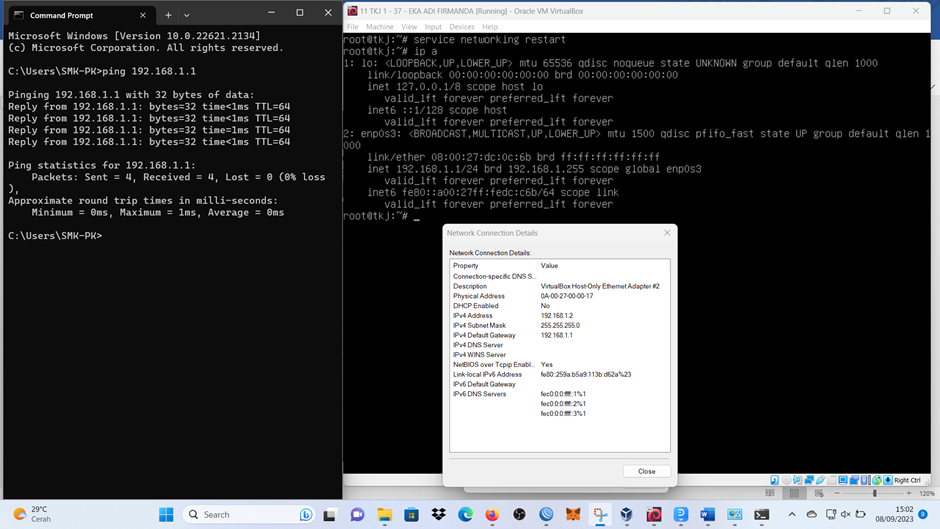Topologi yang digunakan
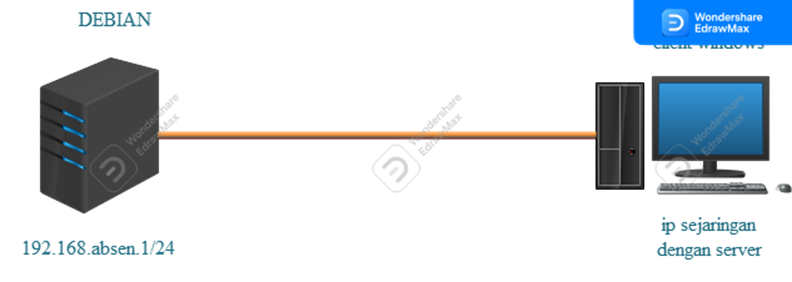
Langkah Langkah konfigurasi ip pada Debian di virtual box
login ke Debian
login sebagai root
Buka file konfigurasi interfaces pada Debian. Masukan perintah berikut ini pada Debian
nano /etc/network/interfaces
Selanjutnya tekan enter untuk mengeksekusi perintah diatas
Maka akan terbuka sebuah file Bernama interfaces denga nisi sebagai berikut ini
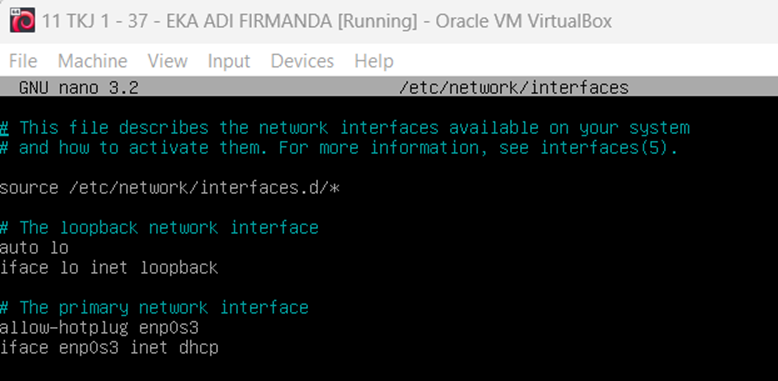
Ubahlah isi file tersebut menjadi seperti berikut ini
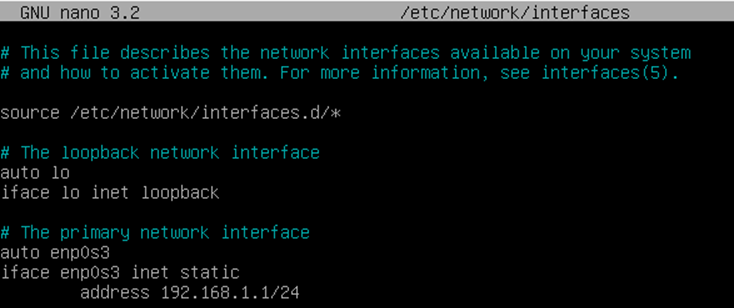
Jika sudah, Langkah selanjutnya adalah menyimpan dan menutup file tersebut dengan perintah CTRL X pada keyboard secara bersamaan
Akan muncul pertanyaan berikut Ketika menyimpan, silahkan tekan Y pada keyboard

Selanjutnya akan muncul pertanyaan konfirmasi apakah file akan disimpan dengan nama berikut? Cukup langsung tekan enter pada keyboard

Setelah konfigurasi ip pada file interfaces tersimpan, Langkah selanjutnya adalah merestart service networking pada Debian menggunakan perintah berikut ini
service networking restart
kemudian tekan enter pada keyboard
Kemudian kita cek hasil konfigurasi ip address pada Debian dengan menggunakan perintah berikut ini
ip a
kemudian tekan enter pada keyboard
Maka akan muncul ip address pada Debian seperti tampilan berikut ini
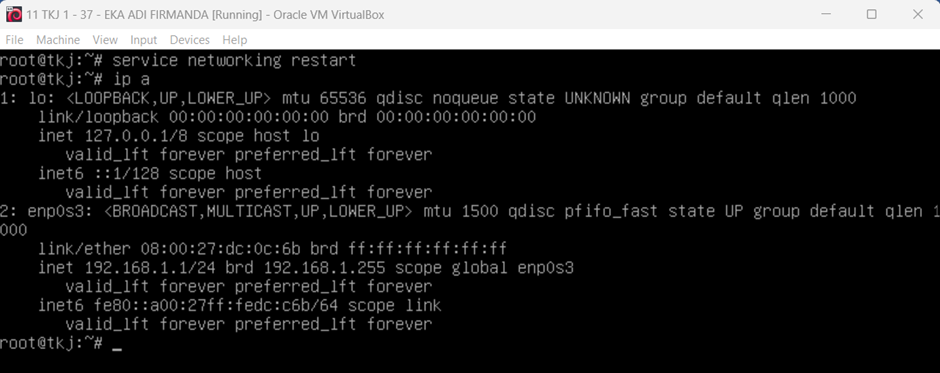
Selamat, anda sudah sukses melakukan konfigurasi ip pada Debian.
Menghubungkan Debian di virtual box dengan windows
Klik device –> network –> Network setting pada virtual box
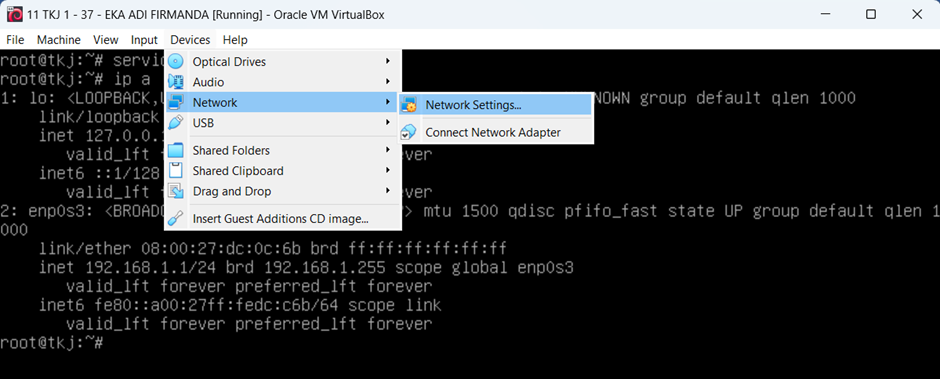
Akan muncu tampilan seperti berikut ini
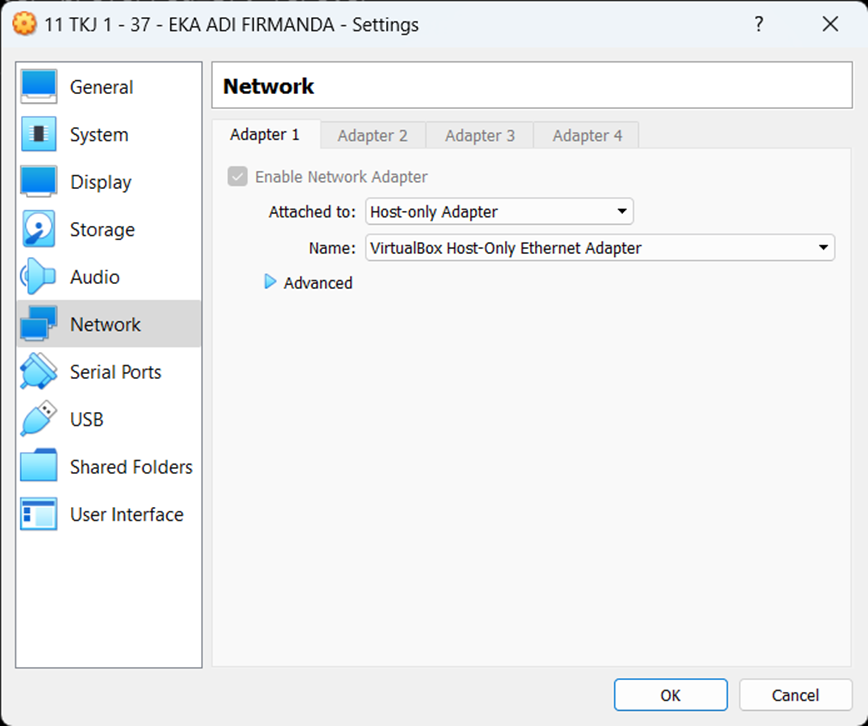
Pastikan atteced to berisi Host Only Adaptor dan Name berisikan Virtual-box Host Only eternet Adaptor
Jika sudah silahkan klik OK
Buka control panel pada windows
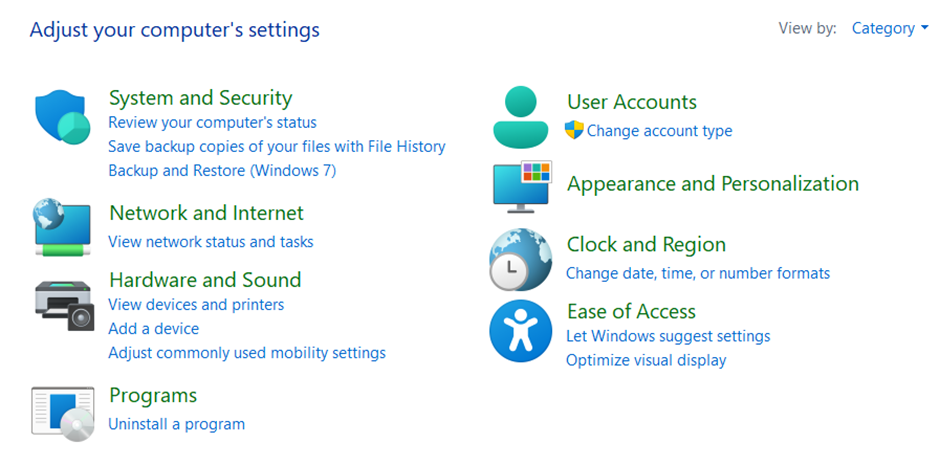
Selanjutnya silahkan buka Network And Internet, akan muncul tampilan berikut ini
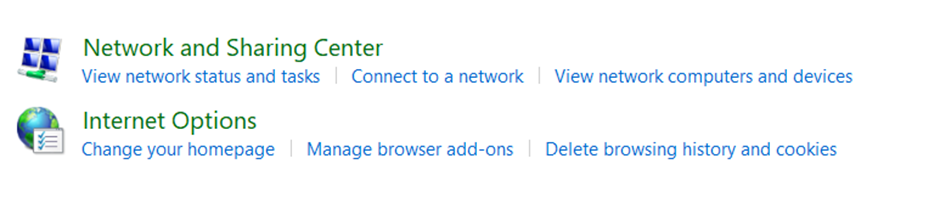
Klik Network and Sharing center, maka akan muncul jendela berikut ini
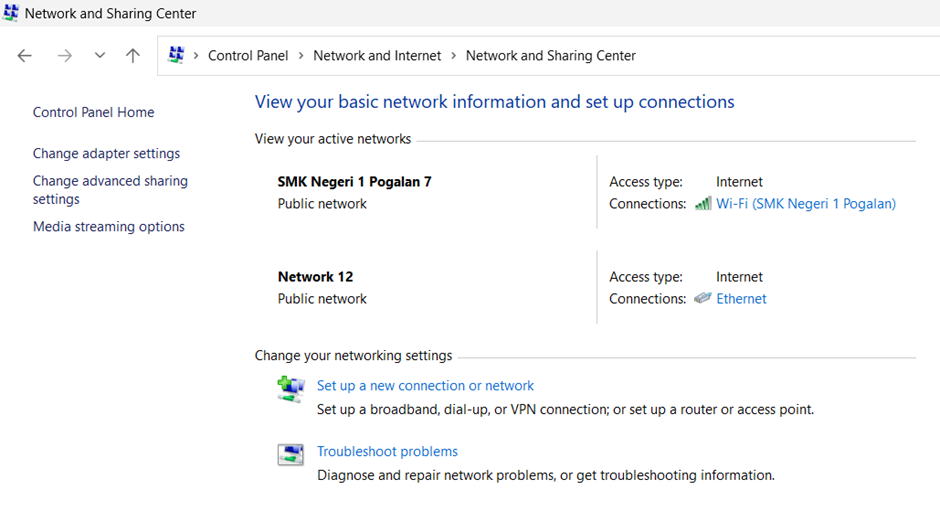
Klik menu Change Adapter Setting dan akan muncul jendela berikut ini
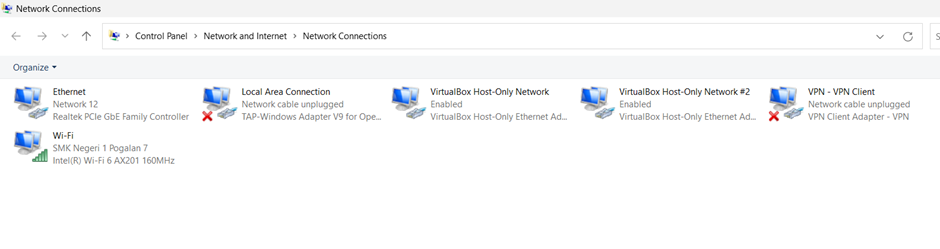
Double klik pada VirtualBox Host-Only Network. Akan muncul jendela berikut ini

Klik properties, akan muncul jendela berikut ini
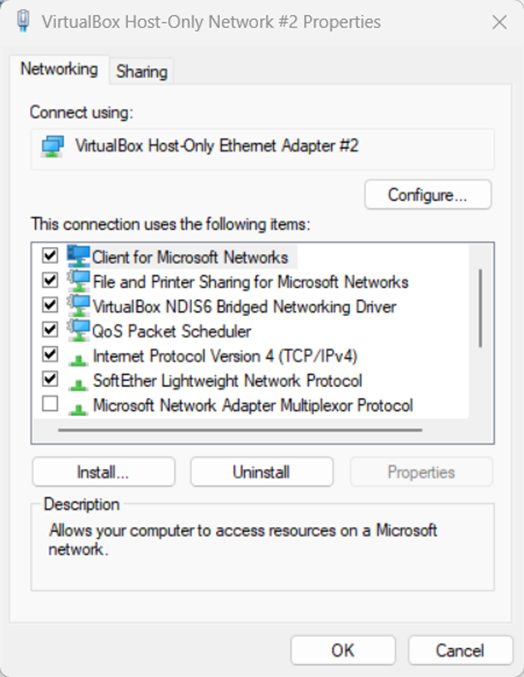
Selanjutnya double klik pada Internet Protokol Version 4 (TCP/IPv4). Akan muncul jendela berikut ini
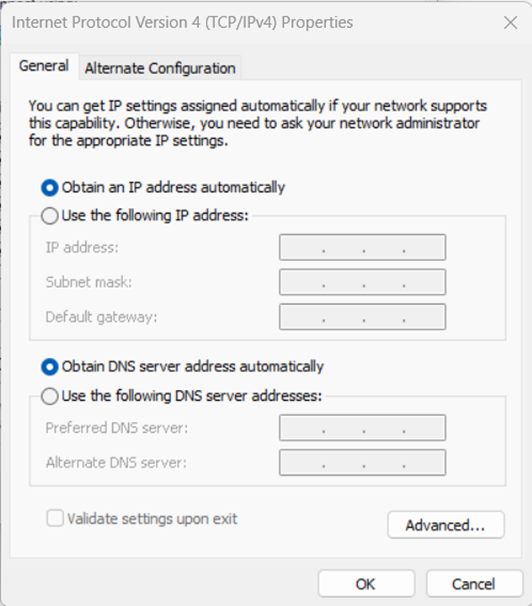
Silahkan isi ip address kalian dengan ketentuan sesuai pada soal/topologi
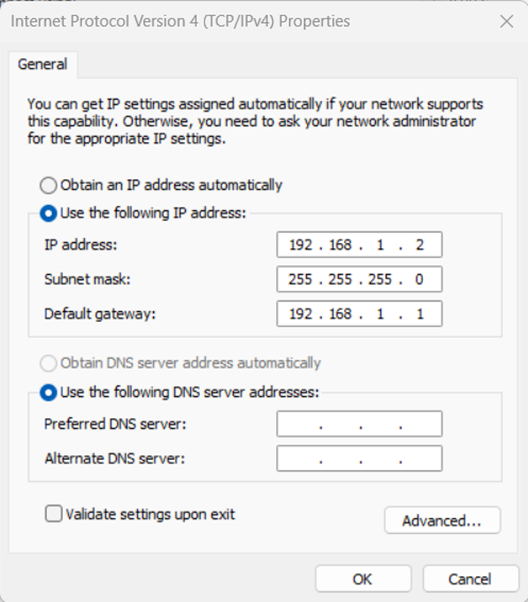
Jika sudah, silahkan klik Ok kemudian Ok lagi. Pada jendela berikut ini silahkan klik details untuk melihat hasil konfigurasi ip address pada windows
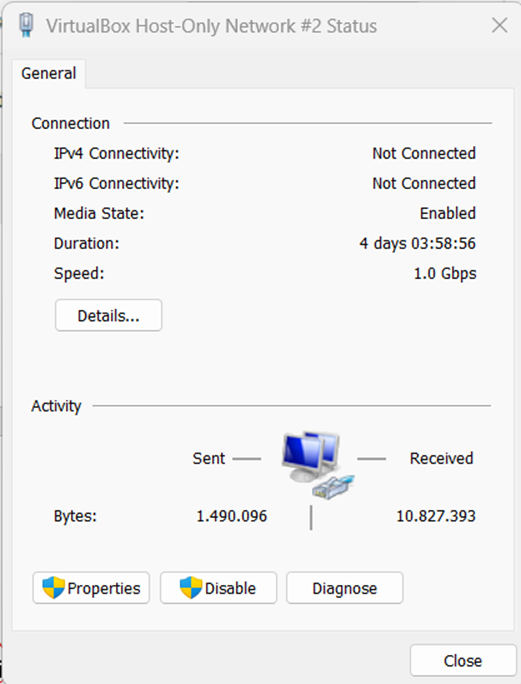
Jika konfigruasi kita benar, makai p yang muncul adalah ip yang sudah kita masukkan tadi
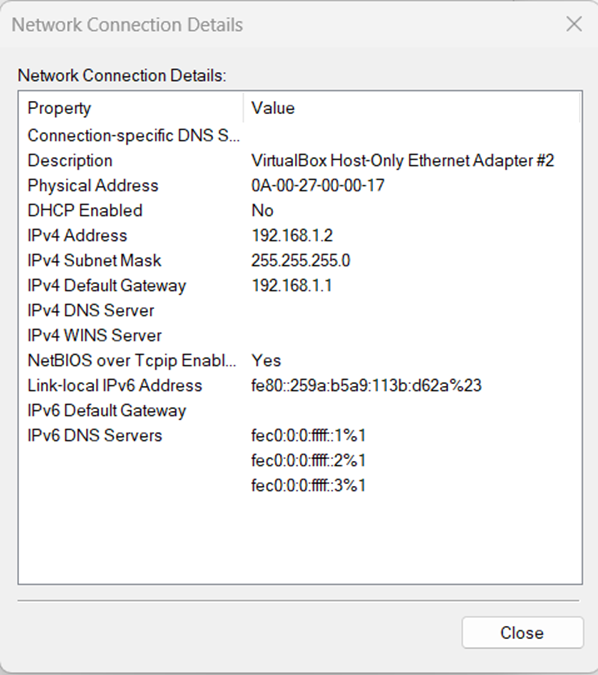
Selanjutnya, kita akan mencoba koneksi dari windows ke server Debian menggunakan command promt (cmd)
Buka cmd pada windows. Kemudian masukkan perintah ping diikuti dengan alamat ip server Debian kamu. Contoh sebagai berikut ini
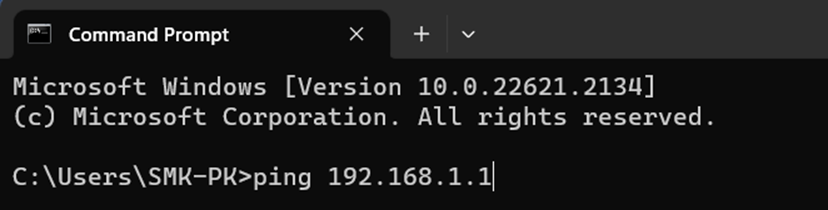
Kemudian enter. Jika ttl seperti gambar berikut ini, maka windows dan Debian kita telah berhasil terkoneksi dengan baik.
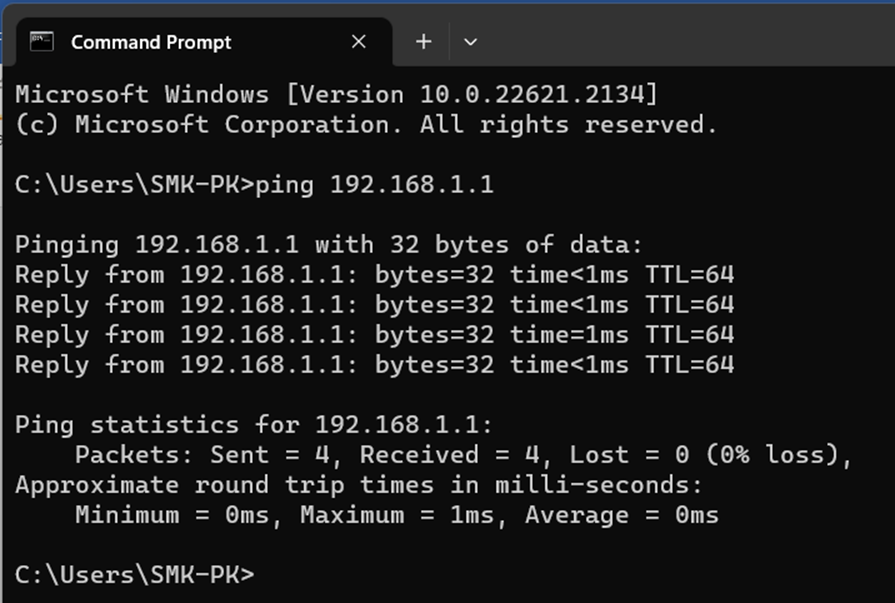
Screenshoot hasil konfigurasi kamu seperti berikut ini